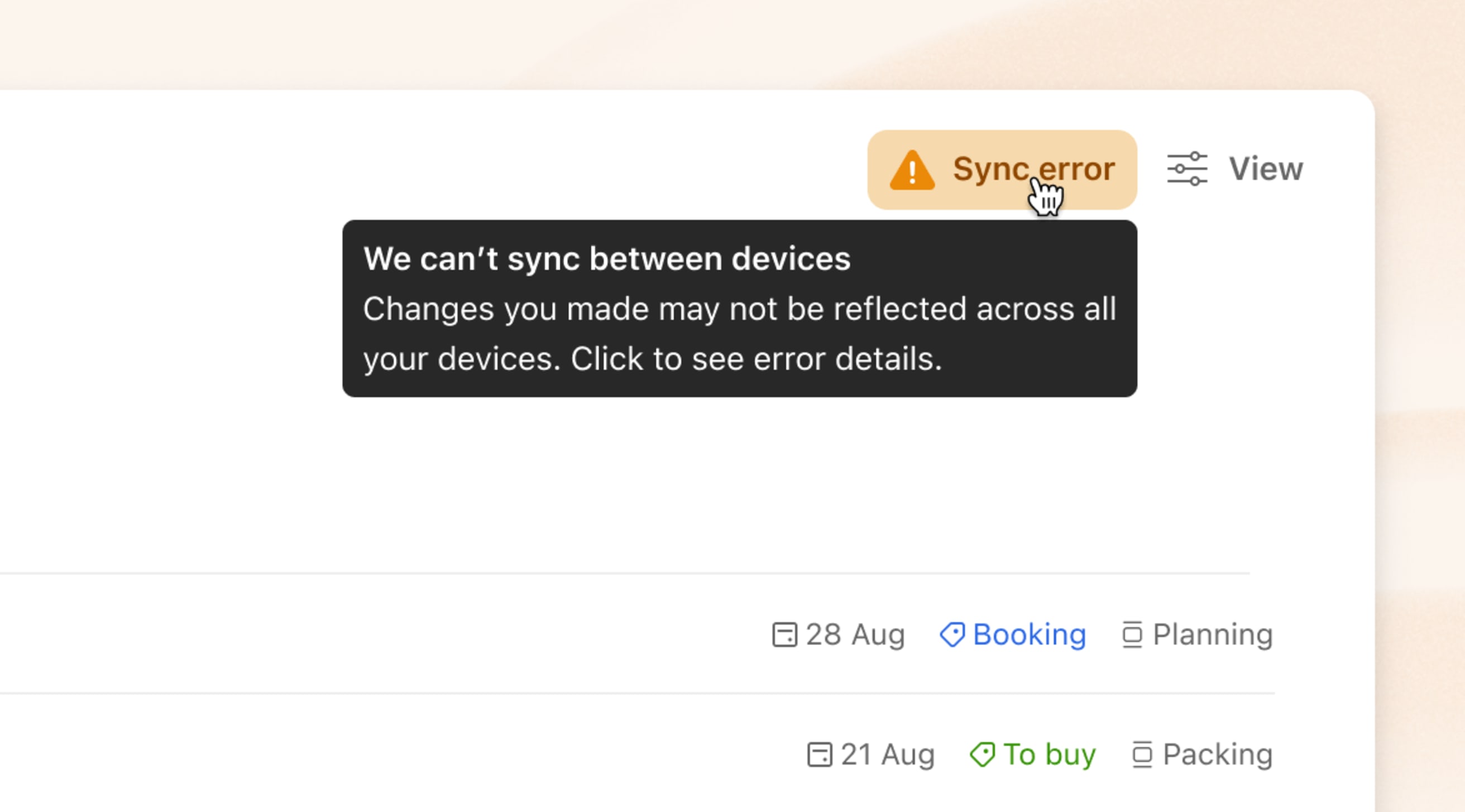Har du oprettet en opgave i Todoist-webappen, som ikke vises på nogen af dine andre enheder? For at forhindre tab af dine data skal du følge disse fejlfindingstrin for at få Todoist til at synkronisere igen.
Tjek, om udvidelser eller plugins blokerer for Todoist
Hvis du bruger Todoists webapp, er et godt sted at starte at tjekke, om der er en browserudvidelse eller et plugin, der forstyrrer Todoist.
Åbn et privat eller inkognitobrowservindue, og log ind på https://app.todoist.com. Dette er for at sikre, at browservinduet er frit for plugins eller udvidelser. Hvis Todoist virker, kan en udvidelse eller et plugin blokere din forbindelse til Todoist-serverne.
Tjek din internetforbindelse
Hvis du bruger en VPN, firewall eller enhver anden sikkerhedsrelateret foranstaltning derhjemme eller på arbejdet, kan de blokere adgangen til Todoists servere. Prøv at slå disse fra midlertidigt eller tilføje todoist.com til din tilladelsesliste, og se om du er i stand til at synkronisere Todoist igen.
Hvis du bruger Todoist til iOS eller Android, skal du tjekke supportvejledningerne til Apple eller Google for at se, om mobildata er aktiveret for Todoist.
Foretag en manuel synkronisering
Åbn din foretrukne webbrowser og log ind på din konto. Udfør derefter en manuel synkronisering. Dette sikrer, at dine nuværende Todoist-data synkroniseres til serverne.
Hvis Todoist stadig ikke kan synkronisere på dine enheder, skal du fortsætte til næste trin.
Tjek om den rigtige konto er logget ind
Når Todoist på én enhed ikke synkroniserer med en anden enhed, kan der være to forskellige Todoist-konti logget ind på hver enhed. Dette kan skyldes flere konti, eller at en ny konto blev oprettet ved en fejl.
Tjek, om du er logget ind på den samme konto på hver platform i kontoindstillingerne.
- I Todoists webapp, Todoist til macOS og Todoist til Windows skal du klikke på din avatar. E-mailadressen, der er knyttet til kontoen, vises over Indstillinger.
- I Todoist til iOS og Todoist til Android skal du trykke på tandhjulsikonet for at åbne Indstillinger. Tryk derefter på Konto for at se den e-mailadresse, der er knyttet til Todoist-kontoen.
Advarsel
Sørg for at kontrollere begge e-mailadresser omhyggeligt. I visse tilfælde kan det ske, at en ny konto blev oprettet på grund af en lille og næppe mærkbar skrivefejl (dvs. en af dine konti er knyttet til dave@todoist.com og den anden til dave@todoist.con).
Opdater Todoist til den nyeste version
Hvis du kører en forældet version af Todoist, kan det forårsage synkroniseringsproblemer. Tjek den ugentlige ændringslog for at se, om du har den seneste version. Hvis det viser sig at være en ældre version, skal du opdatere Todoist-appen på alle dine enheder.
Hvis du har problemer med at opdatere til den nyeste version, skal du tjekke denne vejledning for at kontrollere, om din enhed kører på et understøttet operativsystem, eller om du bruger den nyeste version af din webbrowser.
Tjek for fejl- eller advarselsbeskeder
I de fleste tilfælde viser Todoist en advarselsbesked, når det ikke synkroniseres korrekt. Denne besked har en gul trekant i toppen.
Klik på denne besked for at se en beskrivelse af problemet. Det vil give dig information om, hvorfor Todoist-appen ikke synkroniserer, og hvordan du løser det (fx: du har muligvis nået en projektgrænse).
Hvis dine data ikke er synkroniseret, og du er ved at logge ud af Todoist eller rydde lokale data, kan du få vist flere detaljer ved at klikke på advarselsbeskeden. Lav kopier af data, der ikke synkroniseres, før du fortsætter.
Tjek dit abonnements brugsgrænser
Hvert Todoist-abonnement har specifikke brugsgrænser for at sikre en jævn ydelse. Hvis du rammer en af disse grænser, kan det forårsage synkroniseringsproblemer.
Lær om de forskellige abonnementers brugsgrænser, og tjek din Todoist-konto for at se, om den har overskredet abonnementets grænser.
Udfør en synkroniseringstest i Todoist
Nu hvor du har gennemført alle disse trin, så lad os køre en synkroniseringstest:
- Log ind på Todoist ved hjælp af en webbrowser.
- Udfør en manuel synkronisering, så du har den mest opdaterede version af dine opgaver og projekter.
- Opret en testopgave i et vilkårligt projekt eller visning.
- Skift til Todoist på en anden enhed (fx: Todoist til iOS), og se, om testopgaven vises på den pågældende enhed.
- Opret en anden testopgave i samme projekt eller visning, mens du bruger denne enhed.
- Skift til Todoist-webappen og se, om den anden testopgave vises i dit projekt eller din visning.
I slutningen af synkroniseringstesten vil det være den Todoist-app, hvor du tilføjede en testopgave, som ikke synkroniserer med dine andre enheder, der er påvirket af et synkroniseringsproblem.
Få hjælp
Hvis du har prøvet alle fejlfindingstrinene i denne artikel, bedes du kontakte os og inkludere følgende detaljer i din rapport:
- Todoist-app(er) brugt til synkroniseringstesten
- Appens versionsnumre
- Links til testopgaverne
- Typen af data, der ikke synkroniseres (fx: opgave, kommentar, etiket)
- Skærmbilleder af eventuelle fejl eller advarselsmeddelelser
- Eventuelle andre fejlfindingstrin, du har prøvet for at løse problemet
Vi—Stef, Keita, Summer eller en anden af vores 14 teammedlemmer—er klar til at hjælpe dig med at løse disse synkroniseringsproblemer og få dig tilbage på sporet.